vue中Echarts图表宽度没占满的问题
目录
- vue Echarts图表宽度没占满
- 解决方法
- vue Echarts图表宽度自适应,亲测有效
- 实现宽度自适应语句
vue Echarts图表宽度没占满
显示效果:

经过测试,当把宽度写成固定px的时候,就能正确渲染。
解决方法
1、宽高写成固定px,针对宽度不需要自适应的大屏。
2、当宽度需要自适应,父元素需要设置宽高,可以使用$nextTick 当元素宽度发生改变,只需要等待DOM渲染完成在渲染图表,这样就不会出现问题了。
相似案例:
当点击按钮使用v-if进行图表切换,同样会使出现宽高不占满情况。
mounted() {
this.$nextTick( () => {
this.drawBar();
})
}
vue Echarts图表宽度自适应,亲测有效
实现宽度自适应语句
//实现自适应部分
window.onresize = () => {
// 基于准备好的dom,初始化echarts实例
let myChart = this.$echarts.init(document.getElementById('newEcharts'));
myChart.resize();
};
代码使用如下:
<template>
<el-row>
<el-col :xs="24" :sm="24" :md="24" :lg="24">
<div id="newEcharts" style="width:100%;height:400px;padding-top:40px"></div>
</el-col>
</el-row>
</template>
<script>
export default {
data() {
return {
newVisible: false,
newDialogFormVisible: false,
};
},
mounted () {
this.initEcharts()
//实现自适应部分
window.onresize = () => {
// 基于准备好的dom,初始化echarts实例
let myChart = this.$echarts.init(document.getElementById('newEcharts'));
myChart.resize();
};
},
methods: {
// 创建方法
initEcharts() {
var echarts = require('echarts');
// 基于准备好的dom,初始化echarts实例
const myChart = this.$echarts.init(document.getElementById('newEcharts'));
// 绘制图表
const option = {
title: {
text: 'ECharts 入门示例'
},
tooltip: {},
xAxis: {
data: ['衬衫', '羊毛衫', '雪纺衫', '裤子', '高跟鞋', '袜子']
},
yAxis: {},
series: [{
name: '销量',
type: 'bar',
data: [5, 20, 36, 10, 10, 20]
}]
};
myChart.setOption(option)
},
},
}
</script>
效果如下:
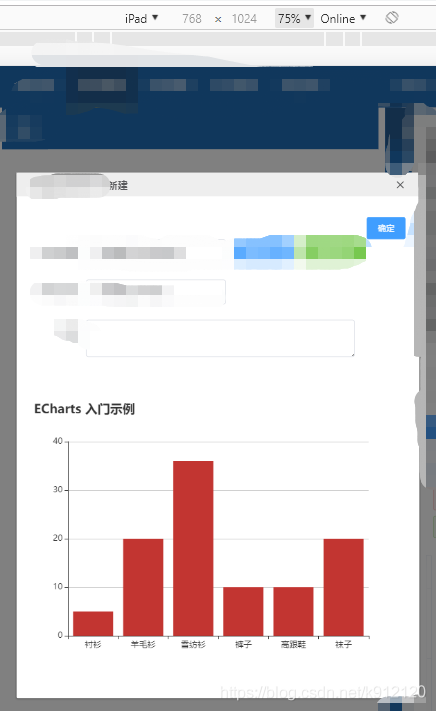

以上为个人经验,希望能给大家一个参考,也希望大家多多支持我们。
赞 (0)

